Основное оборудование
3.1 Аппаратное обеспечение: персональный компьютер IBM PC.
3.2 Программное обеспечение программа MS Access.
Содержание отчета.
4.1 Наименование и номер работы.
4.2 Цель работы.
4.3 Оформление каждого задания.
4.4 Ответы на контрольные вопросы.
Задание.
5.1 Установить связи между таблицами.
5.2 Изучить встроенные в ACCESS типы запросов.
5.3 Научиться создавать запросы при помощи "Мастера запросов".
5.4 Ответить на контрольные вопросы.
Порядок выполнения работы.
Задание 1.
По команде "Схема данных" из меню "Сервис" войти в режим задания и просмотра связей между таблицами.
Создать следующую схему:
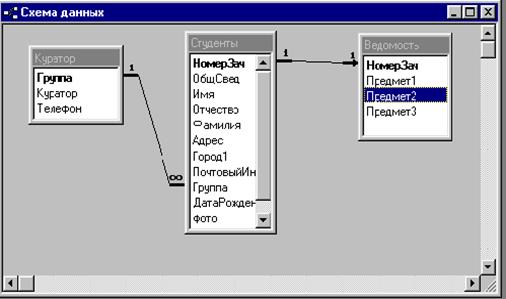
Типы связей (один-к-одному или один-ко-многим) указываются при обеспечении целостности данных.
Чтобы обеспечить целостность данных при установлении связей, необходимо проконтролировать содержимое таблиц по трем основным критериям:
1) поля связи должны иметь одинаковый тип и размер;
2) одно из полей связи должно быть ключевым;
3) данные в таблицах должны соответствовать друг другу.
Задание 2.
Войдите во вкладку "Создание» «Мастер запросов" окна Базы данных. Создайте простой запрос.
1) на выборку
выдать только фамилии, номера групп и даты рождения всех студентов
2) итоговый
При создании простого запроса по результатам сессии (таблица Ведомость") отобрать поля Предмет1, Предмет2, Предмет3 и по кнопке "Итоги" перейти к заданию итогового запроса.
Для подсчета среднего балл по каждому предмету необходимо выбрать функцию AVG( ), а для подсчета количества студентов, сдававших сессию функцию COUNT( ).
Задание 3.
Создайте перекрестный запрос для подсчета студентов из каждой группы, проживающих в одном городе.
На первом шаге "Мастера перекрестных запросов" выберите поле Группа.
На втором шаге "Мастера перекрестных запросов" выберите поле Город.
На третьем шаге "Мастера перекрестных запросов" выберите функцию COUNT( ).
Задание 4.
Создайте запрос на поиск повторяющихся записей. Для этого :
1) используя "Мастер запросов", выберите всех живущих в одном городе, задав поля Город, Адрес и Фамилия;
2) по кнопке "Конструктор" вызовите конструктор запроса и прочитайте запись в строке "Условие", сгенерированную на языке запросов SQL;
3) измените критерий условия >1 на =1, снова запустите запрос на выполнение щелчком мыши по инструменту "Запуск". В запросе должны выдаваться фамилии студентов, которые проживают в городах по одному.
7. Контрольные вопросы.
7.1 Перечислите виды запросов.
7.2 Какие функции можно использовать при работе с итоговым запросом.
7.3 Что такое запрос на выборку?
7.4 Как изменять критерии запросов, сгенерированных мастером?
7.5 Придумайте свой пример для создания перекрестного запроса.
7.6 Какие основные команды входят в язык запросов SQL?
Лабораторная работа 3
Создание запросов с использованием конструктора
Цель работы.
1.1 Изучить основные принципы создания запросов и установления связей между таблицами в программе Access.
1.2 Приобрести и отработать навыки связывания таблиц и создания запросов различных типов.
Литература.
2.1 Кузин А.В. Базы данных: Учеб. пос.для вузов/ А.В. Кузин, С.В. Левонисова – 3е изд. - стереотип - М.: Академия, 2008
2.2 Голицына О.Л. Базы данных: Учеб. пособие для студ. сред. проф. Образования/ О.Л. Голицына, Н.В. Максимов, И.И. Попов. – М.: ФОРУМ: ИНФРА-М, 2004
2.3 Петров В.Н. Информационные системы – СПб.: Питер, 2003.
Основное оборудование.
3.1 Аппаратное обеспечение: персональный компьютер IBM PC.
3.2 Программное обеспечение программа MS Access.
Содержание отчета.
4.1 Наименование и номер работы.
4.2 Цель работы.
4.3 Оформление каждого задания.
4.4 Ответы на контрольные вопросы.
5.Задание.
1. Установить связи между таблицами.
2. Научиться создавать запросы при помощи конструктора.
3. Ответить на контрольные вопросы.
Порядок выполнения работы.
Задание 1.
Создайте параметрический запрос. Для этого:
1) вызовите конструктор запросов и задайте в поле Город условие отбора.
2) Из меню "Запрос" выберите команду "Параметры" и в поле "Параметры" создайте надпись "Введите название города"
3) Запустите запрос на выполнение

Задание 2.
Отработайте навыки создания запросов с использованием конструктора.
1. Подсчитайте количество человек в каждой группе, войдя в режим Группировки данных с помощью инструмента "Группировка". При группировке используются функции:
| MIN( ) | для нахождения минимального значения в поле |
| MAX( ) | для нахождения максимального значения в поле |
| COUNT( ) | для подсчета количества записей |
| SUM( ) | для нахождения суммарного значения в поля |
| AVG( ) | для нахождения среднего значения поля |
1. Составьте список девушек всех групп, используя в качестве условия отбора в поле Отчество выражение : *а.
2. Выдайте фамилии и адреса всех юношей из групп 641.
3. Подсчитайте количество студентов, проживающих в Перми и Екатеринбурге.
4. Выдайте фамилии студентов, у которых по предмету2 оценка "4". В запросе используйте две таблицы "Студенты" и "Ведомость", добавив последнюю в запрос по кнопке "Добавить".
5. Придумайте самостоятельно по одному запросу следующих типов:
1) на задание условий отбора
2) на группировку
3) на работу с несколькими таблицами
4) смешанный тип, в котором используются все выше перечисленные
Задание 3.
Создайте запрос для подсчета среднего балла, полученного каждым студентом на экзаменах. Для реализации этого запроса необходимо создать вычисляемое поле.
1. В запрос включите таблицы "Студенты" и "Ведомость".
2. Выберите поля Группа и Фамилия.
3. Наберите в пустом поле запроса выражение, вызвав для этого "Построитель выражений" с помощью одноименного инструмента на панели инструментов. Выражение должно иметь вид:
(Предмет1 + Предмет1 + Предмет3)/3
4. Измените название поля на СреднийБалл.
7. Контрольные вопросы.
7.1 Перечислите виды запросов.
7.2 Какие функции можно использовать при работе с итоговым запросом.
7.3 Что такое запрос на выборку?
7.4 Как изменять критерии запросов, сгенерированных мастером?
7.5 Придумайте свой пример для создания перекрестного запроса.
7.6 Какие основные команды входят в язык запросов SQL?
7.7 Как вызвать конструктор запросов?
7.8 Какие функции группировки вы знаете?
7.9 Как задаются критерии отбора?
7.10 Как создается расчетное поле?
Лабораторная работа 4
Создание и редактирование форм
Цель работы.
1.1 Изучить основные принципы создания форм в программе Access.
1.2 Приобрести и отработать навыки работы в режиме Форм.
Литература.
2.1 Кузин А.В. Базы данных: Учеб. пос.для вузов/ А.В. Кузин, С.В. Левонисова – 3е изд. - стереотип - М.: Академия, 2008
2.2 Голицына О.Л. Базы данных: Учеб. пособие для студ. сред. проф. Образования/ О.Л. Голицына, Н.В. Максимов, И.И. Попов. – М.: ФОРУМ: ИНФРА-М, 2004
2.3 Петров В.Н. Информационные системы – СПб.: Питер, 2003.
